
Índice:
- Autor John Day [email protected].
- Public 2024-01-30 11:38.
- Última modificação 2025-01-23 15:03.

Driver LED universal HV9910 com entrada 220v AC
Etapa 1: Introdução
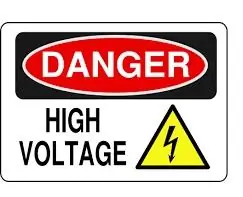
Cuidado: A construção desta forma de fonte de alimentação é recomendada apenas para pessoas experientes ou competentes no manuseio de redes CA. Portanto, não tente este circuito se você não tiver experiência em lidar com altas tensões.
Deve-se tomar muito cuidado ao testar a fonte de alimentação. Não toque em nenhum ponto do PCB, pois alguns pontos estão no potencial da rede elétrica. Mesmo depois de desligar o circuito, evite tocar nas pontas ao redor do capacitor grande para evitar choque elétrico. Extremo cuidado deve ser tomado ao construir o circuito para evitar curto-circuitos e incêndio.
O HV9910 é um driver de LED universal usado para conduzir string (s) de LEDs de uma ampla gama de tensões de entrada (8 V a 450 V DC). Fornecendo corrente constante na saída para acionar diferentes watts de string (s) de LED. Peguei ajuda da folha de dados do HV9910, documentação da placa de demonstração 2 (arquivo em anexo) do HV9910 e nota de aplicação AN-H48.
Há muitas informações disponíveis nos links e arquivos mencionados acima sobre o HV9910.
Eu fiz este circuito usando diferentes valores dos componentes (veja o arquivo Excel em anexo) para fornecer uma saída de 35 a 40 volts DC e corrente de 1 Amp.
Outra coisa diferente neste projeto é o uso de dois indutores em série para obter a saída necessária porque não consegui encontrar um indutor com o valor necessário em meus mercados eletrônicos locais. Para este propósito, tive a ajuda de um engenheiro de campo da Supertex e tive sucesso ao usar dois indutores idênticos do mesmo valor em série para obter a saída necessária.
Neste projeto eu fiz um PCB para HV9910 do zero ao final.
Além disso, anexei o esquema do software CAD da Eagle PCB e os arquivos da placa usados para posicionar os componentes e fazer quaisquer modificações exigidas por qualquer usuário.
Como o HV9910 é um IC montado em superfície, ele é soldado na parte inferior do PCB ao lado de outros componentes.
Etapa 2: Coisas necessárias
A seguir está a lista de componentes necessários para fazer este projeto.
Folha de cobre tamanho 7,5 cm x 7,5 cm para fazer PCB
Cloreto férrico para corrosão PCB (use luvas de borracha para lidar com este produto químico)
Papel de areia fina
Uma pequena faca ou lâmina afiada
Uma pequena máquina de perfuração de PCB para fazer furos em PCB e brocas de diferentes tamanhos de acordo com os tamanhos dos furos de PCB (0,75 mm a 1,5 mm)
Um ferro para método de transferência de toner para PCB
Lista de peças eletrônicas
C1 0.1uf 400v capacitor de filme de metalC2 22uf 400v capacitor eletrolítico C3 1.0uf 400v capacitor de filme de metal C4 2.2uf capacitor eletrolítico de 16v C5 0.1uf 25v capacitor de chip de cerâmica C6 100pf capacitor de chip de cerâmica C7 0.47uf 400v capacitor de filme de metal CON1 AC AC Input (90v a 260v) CON2 LED Conector LED (Saída 30v a 40v 1 Amp) D1 STTH2R06U OU STTA506 Díodo ultrarrápido D2 FR307 Díodo 3 Amp D3 FR307 Diodo 3 Amp D4 FR307 Díodo 3 Amp D5 FR307 Díodo 3 Amp IC1 HV9910BNG Driver LED universal L1 1.0mH 1,4 Amp L2 1,0mH 1,4 Amp NTC 50 ohm TERMISTOR Q1 STD7NM50N OU FQP5N60C canal N FET R1 182K 1/4 watt Resister R2 1K 1/4 watt Resister R3 5K Variável R-TRIM R4 1K 1/4 watt Resister R5 470K 1/4 watt Resister R6 1K 1/4 watt Resister R7 0,22R 1 watt Resister
Etapa 3: Vamos fazer o PCB PASSO 1
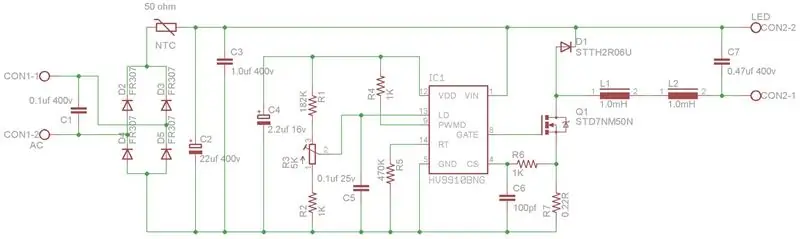
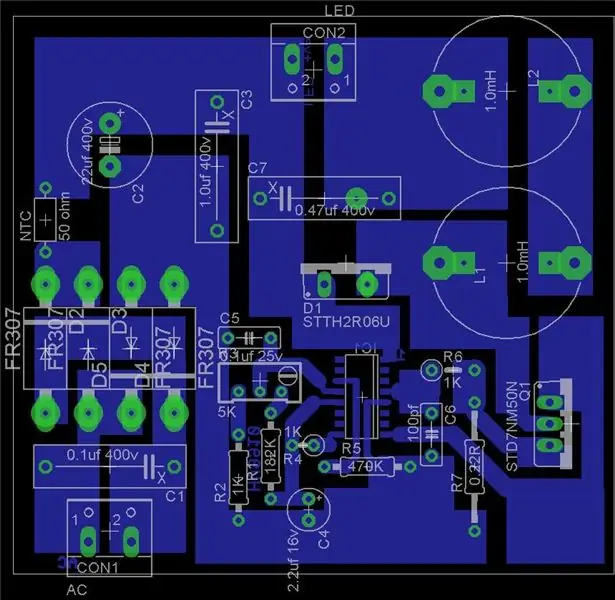

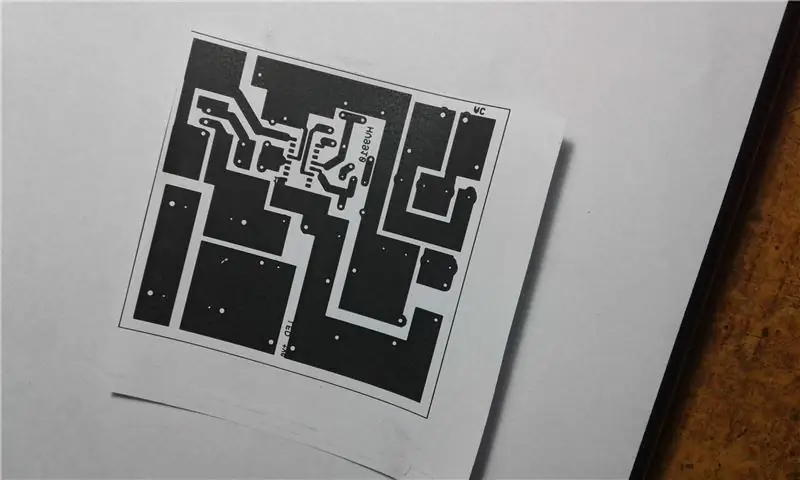
Você precisa imprimir o cartão usando o software EAGLE ou pode usar o arquivo PDF anexado para imprimir. Certifique-se de obter a impressão apenas na fotocópia da impressora a laser e a impressora a jato de tinta não funcionará. Porque usaremos o método de transferência de toner para fazer o PCB. Neste método, apenas a impressão a laser funciona.
Você também precisa da folha de cobre para fazer o PCB. Use lixa muito fina para lixar e limpar a folha de cobre antes da transferência do toner.
Coloque a impressão da placa na folha de cobre de cabeça para baixo.
Coloque o ferro muito quente (o ferro deve estar na posição muito quente), tomando cuidado para não deslocar o papel impresso na folha de cobre. O ferro deve estar na posição muito quente, caso contrário, o toner no papel não grudará na folha de cobre.
Mova o ferro na borda do papel por pelo menos 3 a 4 minutos. Você verá que o papel grudará na folha de cobre. Certifique-se de que todo o papel grude na folha de cobre.
Quando tiver certeza de que o papel está completamente grudado na folha de cobre, remova o ferro e deixe a folha de cobre esfriar por alguns minutos.
Etapa 4: PASSO 2 do PCB


Agora temos que remover o papel da folha de cobre. Para isso, pegue um pequeno recipiente com água morna e coloque o PCB nele por pelo menos 30 minutos. Fazendo isso, removeremos o papel e o toner permanecerá na folha. Para remover o papel, esfregue o papel molhado suavemente com os dedos. Você pode usar uma escova de dente macia para remover cuidadosamente o papel. (Isso funciona bem).
Antes de colocar o PCB na solução de corrosão, verifique os vestígios de toner com cuidado, todas as linhas e locais estão completos, caso contrário, use um pequeno marcador permanente para editar seus transes de PCB.
Etapa 5: PCB PASSO 3



Agora pegue três colheres de sopa de cloreto férrico e adicione em um copo de água. Você pode criar a solução de acordo com a necessidade. Use luvas de borracha ao manusear esta solução. Antes de colocar o PCB na solução de gravação, verifique os vestígios de toner com cuidado, todas as linhas estão completas, caso contrário, use um pequeno marcador permanente para editar seus transes de PCB.
Coloque o PCB em solução de cloreto férrico. Se você usar um pouco de solução quente, o processo de condicionamento será rápido e levará menos tempo, podendo levar de 5 a 7 minutos. Continue movendo o recipiente (não o dividindo) até que o PCB decida completamente. Lave bem o PCB com água da torneira. Veja fotos.
Etapa 6: PCB PASSO 4



Use uma faca pequena ou lâmina afiada ou qualquer lixa para remover apenas o toner do PCB. Em seguida, use uma lixa muito fina para limpar o PCB.
Se você deseja proteger os vestígios de cobre da corrosão, pode colocar qualquer camada química protetora no PCB.
Etapa 7: Colocar componentes no PCB (montagem)


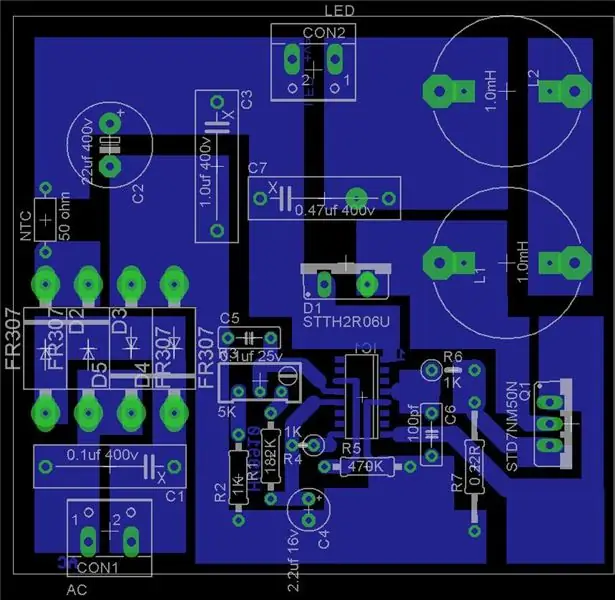
Use determinada imagem de posicionamento de componentes para adicionar os componentes no PCB. Observe cuidadosamente ao soldar o IC HV9910. há um pequeno círculo gravado nele - é o pino 1 do HV9910.
Entrada CA 90 a 265 volts
Saída de 30 a 40 volts DC 1 Amp.
Recomendado:
Teste o Arduino nu, com software de jogo usando entrada capacitiva e LED: 4 etapas

Teste o Arduino Bare, com software de jogo usando entrada capacitiva e LED: " Push-It " Jogo interativo usando uma placa Arduino nua, sem partes externas ou fiação necessária (usa uma entrada de 'toque' capacitiva). Mostrado acima, demonstra a execução em duas placas diferentes. O Push-It tem duas finalidades. Para demonstrar rapidamente / v
Controle do computador usando gestos e entrada por toque: 3 etapas

Controle do computador usando gestos e entrada de toque: este é um projeto de demonstração para o novo Piksey Atto. Usamos o TTP224 touch IC e o módulo de gestos APDS-9960 para controlar um computador. Carregamos um esboço para o Atto que o faz funcionar como um teclado USB e, em seguida, envia os códigos de teclas apropriados depen
220V DC a 220V AC: Inversor DIY Parte 2: 17 etapas

220V DC a 220V AC: Inversor DIY Parte 2: Olá a todos. Espero que todos estejam seguros e saudáveis. Neste instrutível, vou mostrar como fiz este conversor DC para AC que converte a voltagem de 220V DC em 220V AC. A voltagem AC gerada aqui é um sinal de onda quadrada e não um pur
Dispositivo LED com Bluetooth: Entrada para outra dimensão Espaço: 6 etapas

Dispositivo de LED com Bluetooth: entrada para outra dimensão. Espaço: Esta é uma obra de arte de dispositivo de luz de LED para meu projeto de escultura chamado Objeto sagrado. Estou usando este dispositivo para apresentar uma entrada para um novo mundo. Quando ligo a luz LED, podemos ver um túnel infinito dentro da caixa de concreto. A faixa de LED é o controle
Visuino Como usar um botão como entrada para controlar coisas como LED: 6 etapas

Visuino Como usar um botão como entrada para controlar coisas como o LED: Neste tutorial, aprenderemos como ligar e desligar o LED usando um botão simples e o Visuino. Assistir a um vídeo de demonstração
